Čo robiť, ak sa v systéme BIOS nezobrazuje zavádzacia jednotka USB flash
Moderné prenosné počítače sa zbavujú diskov CD / DVD jeden po druhom, čím sa stávajú tenšie a ľahšie. Spolu s tým majú používatelia novú potrebu - možnosť inštalovať operačný systém z jednotky flash. Avšak aj pri zavádzacej pamäti flash, nie všetko môže ísť tak hladko, ako by ste chceli. Odborníci spoločnosti Microsoft sa vždy radi oboznámili so svojimi užívateľmi so zvyčajnými problémami. Jeden z nich - systém BIOS jednoducho nevidí nosič. Problém je možné vyriešiť viacerými následnými krokmi, ktoré teraz popisujeme.
obsah
Systém BIOS nevidí zavádzací disk Flash: ako ho opraviť
Všeobecne platí, že pre inštaláciu operačného systému na vašom počítači nie je nič lepšie, ako samoobslužná zavádzacia USB flash disk. V ňom budete 100% istý. V niektorých prípadoch sa ukazuje, že samotné médiá nie sú správne vytvorené. Preto sa pozrieme na niekoľko spôsobov, ako to urobiť pre najobľúbenejšie verzie systému Windows.
Okrem toho musíte nastaviť správne parametre v samotnom systéme BIOS. Niekedy môže byť dôvodom nedostatku disku v zozname diskov práve toto. Takže potom, čo zisťujeme, ako vytvoriť flash disk, preskúmame ďalšie tri spôsoby konfigurácie najbežnejších verzií systému BIOS.
Metóda 1. Jednotka USB flash s inštalátorom systému Windows 7
V tomto prípade používame Nástroj na prevzatie USB / DVD ,
- Najskôr prejdite na webovú lokalitu spoločnosti Microsoft a stiahnite si nástroj na vytvorenie zavádzacej jednotky flash.
- Nainštalujte ho a začnite vytvárať flash disk.
- Tlačidlom "Prehľadávať" , ktoré otvára prehľadávač , zadajte miesto, kde sa nachádza ISO obraz OS. Kliknite na "Ďalej" a prejdite na ďalší krok.
- V okne s typom inštalačného média zvoľte "USB zariadenie" .
- Skontrolujte správnu cestu k jednotke flash a spustite ju kliknutím na tlačidlo "Začať kopírovanie" .
- Potom sa začne proces vytvárania disku.
- Zatvorte okno obvyklým spôsobom a spustite inštaláciu systému z novo vytvoreného média.
- Skúste použiť bootovací disk.
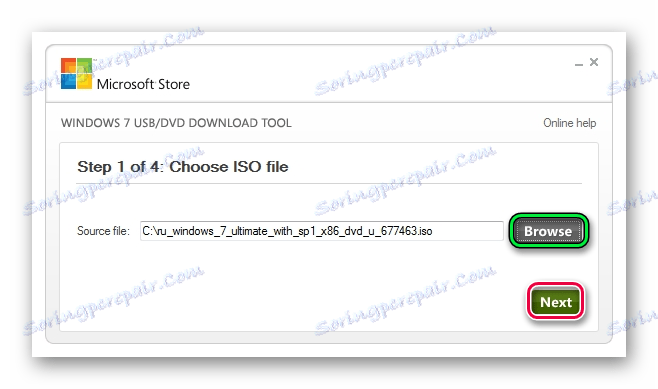


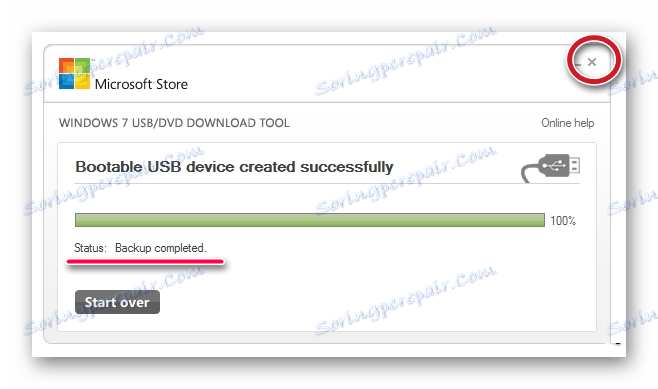
Táto metóda je vhodná pre Windows 7 a staršie. Ak chcete vypáliť obrázky iných systémov, použite naše pokyny na vytvorenie zavádzacích USB flash diskov.
Lekcia: Ako vytvoriť zavádzací USB flash disk
V nasledujúcich pokynoch môžete vidieť, ako vytvoriť rovnakú jednotku, ale nie s Windows, ale s inými operačnými systémami.
Lekcia: Ako vytvoriť zavádzací USB flash disk s Ubuntu
Lekcia: Ako vytvoriť zavádzací USB flash disk pomocou DOSu
Lekcia: Ako vytvoriť zavádzací USB flash disk z Mac OS
Metóda 2: Nastavte ocenenie BIOS
Ak chcete zadať ocenenie BIOS, stlačte kláves F8 počas spustenia operačného systému. Toto je najbežnejšia možnosť. K vstupu sú tiež nasledujúce kombinácie:
- Ctrl + Alt + Esc;
- Ctrl + Alt + Del;
- F1;
- F2;
- F10;
- zmazať;
- Resete (pre počítače Dell);
- Ctrl + Alt + F11;
- vložka;
- Ctrl + Alt + F3;
- Ctrl + Alt + Ins;
- Fn + F1;
- Ctrl + Alt + S;
- Ctrl + Alt + Esc;
- Ctrl + Alt + Ins;
- Ctrl + S.
A teraz poďme hovoriť o správnej konfigurácii systému BIOS. Vo väčšine prípadov je to práve problém. Ak máte cenu BIOS, postupujte takto:
- Prejdite do systému BIOS.
- Z hlavného menu prejdite na časť "Integrované periférie" pomocou šípok na klávesnici.
- Skontrolujte, či sú spínače riadiacej jednotky USB v polohe "Enabled" , ak je to potrebné, prepnite ich samy.
- Prejdite do sekcie "Rozšírené" z hlavnej stránky a vyhľadajte položku "Priorita zavádzania pevného disku" . Zdá sa, že je zobrazená na fotografii nižšie. Stlačením tlačidla "+" na klávesnici prejdite na najvyššiu časť "USB-HDD" .
- Výsledkom je, že všetko by malo vyzerať tak, ako je to uvedené na fotografii nižšie.
- Znova prejdite na hlavné okno sekcie "Rozšírené" a nastavte prepínač "First Boot Device" na "USB-HDD" .
- Vráťte sa do hlavného okna nastavení systému BIOS a stlačte kláves "F10" . Potvrďte tlačidlom "Y" na klávesnici.
- Teraz po reštarte počítač spustite inštaláciu z jednotky flash.
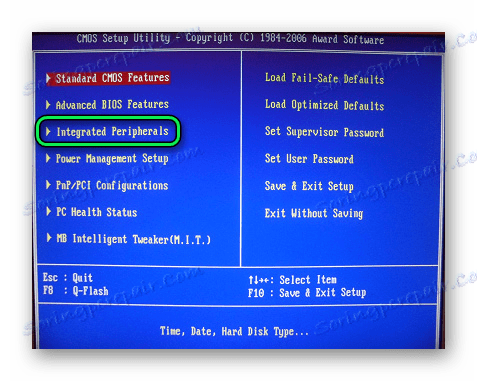
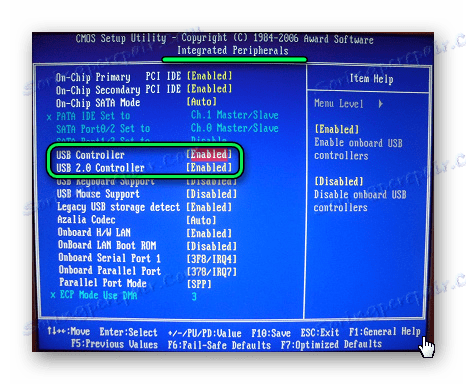
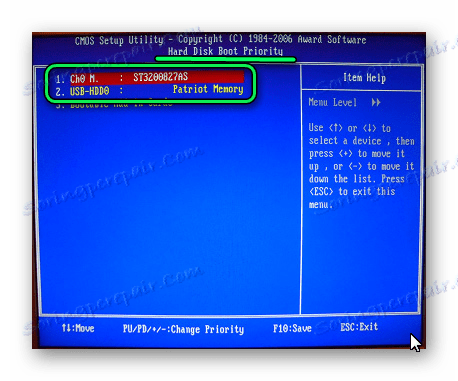
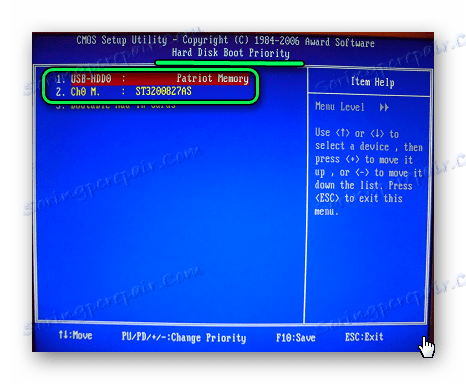
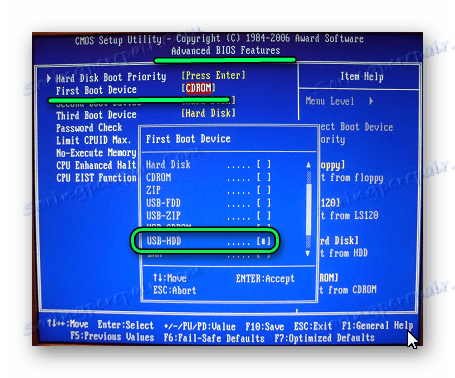
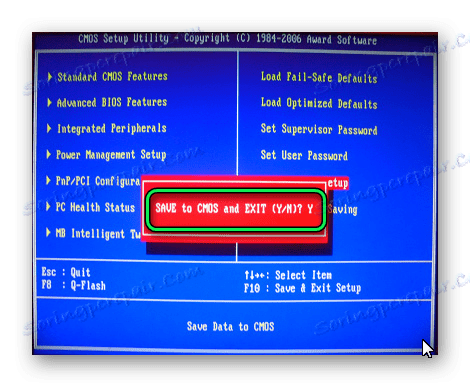
Prečítajte si tiež: Manuál v prípade, že počítač neuvidí USB flash disk
Metóda 3: Konfigurácia systému BIOS AMI
Klávesové skratky pre zadávanie AMI BIOS sú rovnaké ako pre BIOS Award.
Ak máte systém AMI BIOS, postupujte podľa týchto jednoduchých krokov:
- Prejdite do systému BIOS a nájdite sektor "Pokročilé" .
- Prepnite naň. Vyberte sekciu "Konfigurácia USB" .
- Nastavte prepínače "USB Function" a "USB 2.0 Controller" na pozíciu "Enabled" .
- Kliknite na kartu "Zavádzanie" a vyberte časť "Jednotky pevných diskov" .
- Presuňte položku "Patriot Memory" na miesto ( "1st Drive" ).
- Výsledok vašich činností v tejto časti by mal vyzerať takto.
- V sekcii Boot prejdite na položku Boot Device Priority a začiarknite políčko "First Boot Device" by malo presne zodpovedať výsledku získanému v predchádzajúcom kroku.
- Ak je všetko vykonané správne, prejdite na kartu "Ukončiť" . Stlačte «F10» av zobrazenom okne - klávesu Enter.
- Počítač prejde do reštartu a začne novú reláciu spustením z jednotky flash.
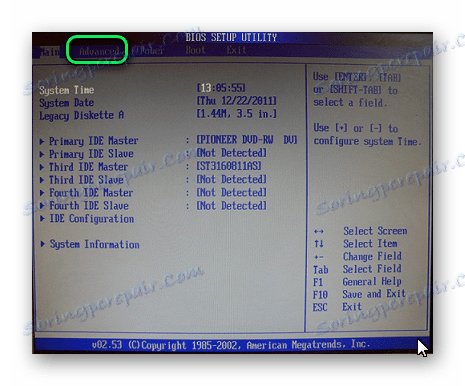
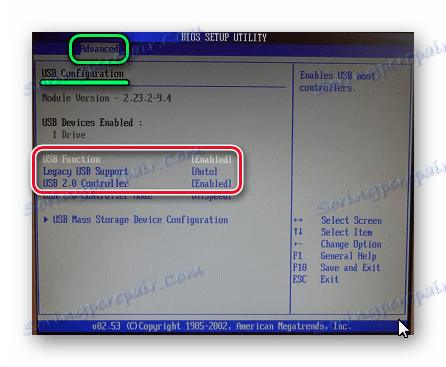

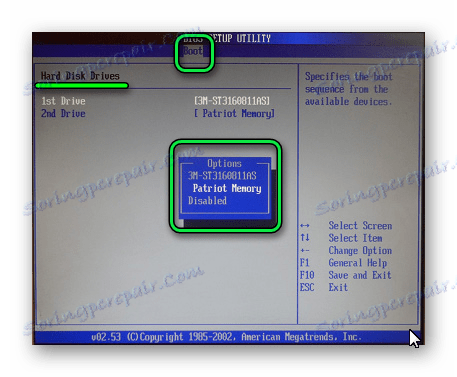
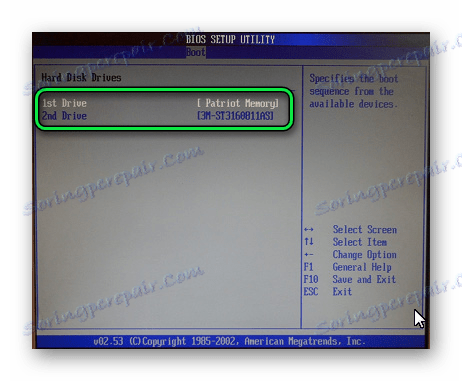
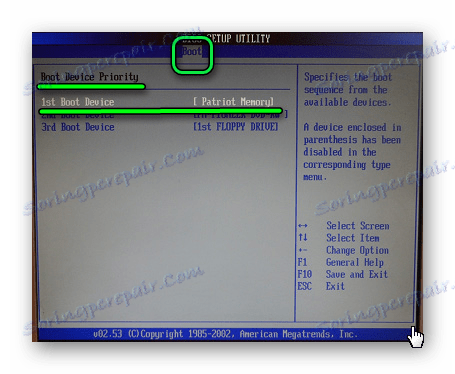
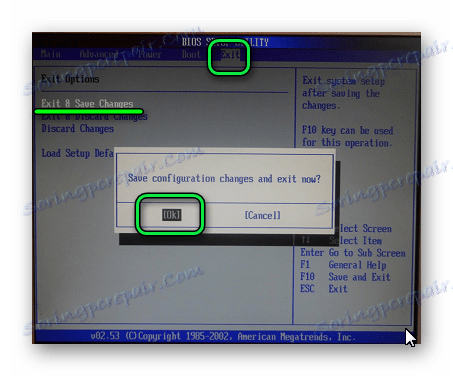
Prečítajte si tiež: Ako obnoviť flash disk A-Data
Metóda 4: Nakonfigurujte UEFI
Prihlásenie do UEFI je presne to isté ako v systéme BIOS.
Táto rozšírená verzia systému BIOS má grafické rozhranie a môžete s ním pracovať pomocou myši. Ak chcete umiestniť boot z vymeniteľných médií, vykonajte niekoľko jednoduchých krokov, a to:
- V hlavnom okne okamžite zvoľte sekciu "Nastavenia" .
- Vo vybranej sekcii pomocou myši nastavte voľbu "Boot Option # 1" tak, aby zobrazovala USB flash disk.
- Ukončite, reštartujte a nainštalujte operačný systém, ktorý sa vám páči.
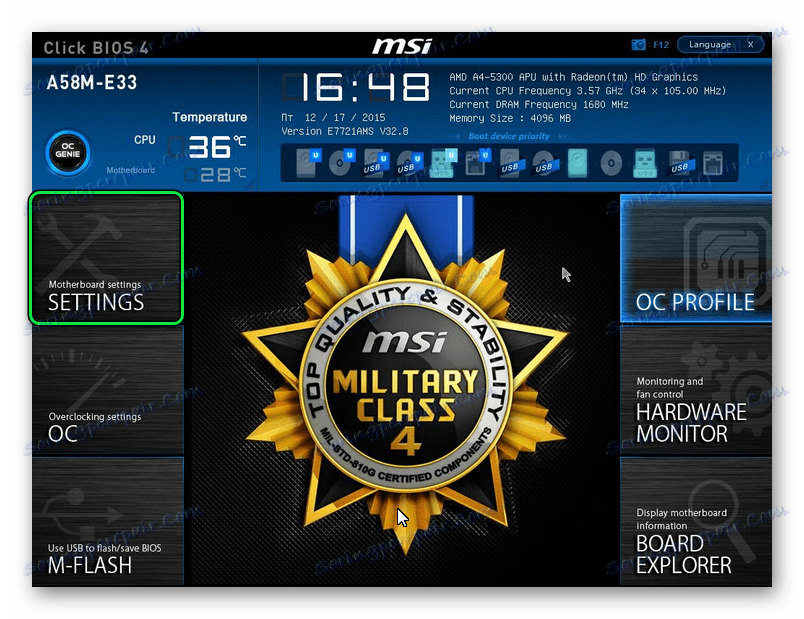
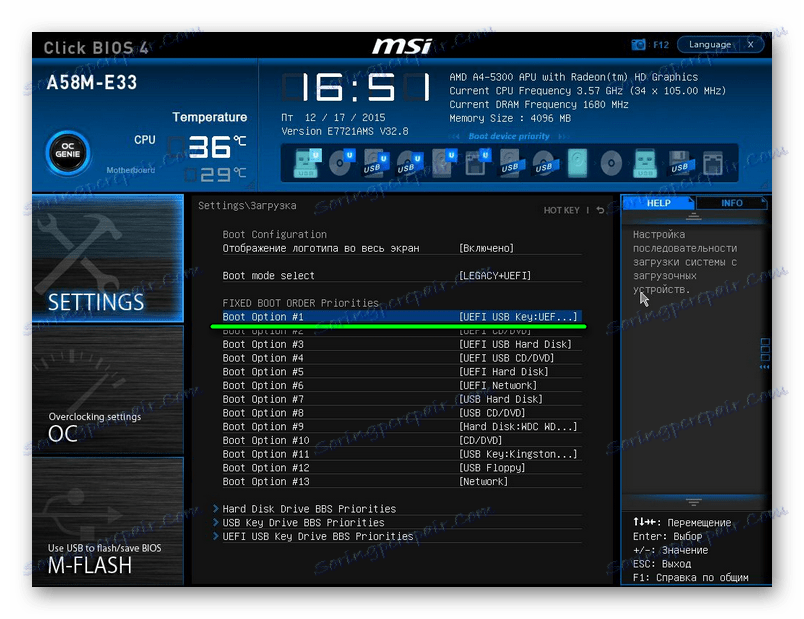
Teraz, vyzbrojený správne vytvorenou zavádzacou jednotkou flash a poznaním nastavení systému BIOS, môžete vyhnúť zbytočnému vzrušeniu pri inštalácii nového operačného systému.
Prečítajte si tiež: 6 testovaných spôsobov, ako obnoviť USB flash disk Transcend